데이터 시각화란 컴파일된 정보의 모든 시각적 표현을 의미합니다. 효과적인 데이터 시각화를 통해 주요 주제와 결과를 잠재고객에게 알리고, 요구사항에 맞게 맞춤설정된 데이터를 해석하고 분석할 수 있습니다. 시각화 및 그래프 만들기를 시작하기 전에 사용할 시각화 유형을 선택해야 합니다. 적절한 시각화 유형을 선택하면 데이터를 명확하고 효과적으로 보여줄 수 있으므로 잠재고객이 정보에 입각한 결정을 내리고 다음 단계를 결정할 수 있습니다. 다음 섹션에서는 분석 목표와 잠재고객의 관점을 중심으로 데이터를 효과적으로 시각화하는 방법을 설명합니다.
데이터의 특성 고려
시각화 유형을 결정하기 전에 데이터의 특성을 고려하세요.
범주형: 데이터에 유사한 패턴 및 집합의 그룹이 포함되어 있으면 범주형 데이터(예: 원형 차트)를 가장 잘 지원하는 시각화 유형을 사용하는 것이 좋습니다. 제품 카테고리는 유사한 기능 및 특성을 기반으로 항목을 그룹화하므로 범주형 데이터의 예입니다.
서수: 데이터에 특정 시퀀스가 필요한 경우 열 차트 또는 막대 그래프와 같은 시각화를 사용하여 잠재고객을 위해 순서를 정의할 수 있습니다. 서수 데이터의 예로는 특정 제품의 다양한 별표 리뷰 수가 있습니다.
연속: 장기간에 걸쳐 발생한 데이터를 시각화하려면 진행률 차트와 같이 연속 데이터를 지원하는 시각화를 사용합니다. 시간 경과에 따라 진화하는 데이터가 추적되기 때문에 특정 분기의 총 제품 매출이 연속 데이터의 예시가 될 수 있습니다.
잠재고객 정의하기
효과적인 시각화는 데이터뿐 아니라 잠재고객의 관점과 니즈도 고려합니다. 시각화 모양을 맞춤설정하면 특정 잠재고객에게 정보를 효과적으로 전달할 수 있습니다. 잠재고객을 정의할 때는 기술 지식 수준이나 직무와 같은 요소들을 고려하세요. 잠재고객이 시각화를 어떻게 사용할까요?
접근성
데이터 시각화를 만들 때는 액세스할 수 있도록 합니다. 모든 데이터 시각화 프로젝트 전반에서 웹 접근성을 고려하면 시각 및 인지 장애가 있는 사용자를 비롯하여 만든 콘텐츠에 모든 사용자가 참여할 수 있는 공유 기회를 늘릴 수 있습니다. 웹 콘텐츠 접근성 가이드라인(WCAG)에는 다음을 포함하여 시각화 설계에 적용할 수 있는 접근성 향상을 위한 구현 단계가 포함되어 있습니다.
대체 텍스트: 대체 텍스트를 사용하면 스크린 리더를 사용하는 사용자와 같은 더 많은 사람이 텍스트가 아닌 요소의 정보에 액세스할 수 있습니다. Looker를 사용하면 시각화에 메모를 추가하여 시각화의 주요 요소를 설명할 수 있습니다. Looker 시각화의 요소에 텍스트 설명을 추가하는 방법에 대해 자세히 알아보려면 사용자 정의 대시보드 수정 문서 페이지의 타일 메모 수정 정보를 참고하세요.
대비 및 색상 접근성: WCAG 국제 표준을 충족하는 대비 수준을 통합하면 시각화된 뷰어가 색상 선택에서 인식된 차이에 액세스할 수 있습니다. 선택한 두 16진수 색상 코드의 대비 비율을 찾으려면 WebAIM의 대비 검사기를 참조하세요. Looker에서 Dalton 색상 컬렉션은 특히 다양한 형태의 색각 이상을 수용할 수 있습니다. 이 컬렉션 및 Looker의 기타 색상 선택 옵션에 대한 자세한 내용은 색상 컬렉션 문서 페이지를 참조하세요.
시각화 및 기타 콘텐츠 생성 시 접근성에 대한 자세한 내용은 웹 콘텐츠 접근성 가이드라인의 최신 버전을 참조하세요.
데이터에 가장 적합한 시각화 선택
다음 섹션에서는 Looker에서 사용 가능한 시각화 유형을 간략히 설명하고, 데이터에 가장 적합한 유형을 선택하는 방법을 설명합니다.
카티전 차트
카티전 차트는 카티전 평면이 근간인 모든 차트를 나타냅니다. 카티전 평면은 x축과 y축으로 정의되며 그래프의 모든 위치에 해당하는 숫자 점이 있습니다. 모든 카티전 차트는 이러한 축에 데이터를 표시합니다.
X축 및 Y축에는 측정기준과 측정값이 반영됩니다. 측정기준은 정성적 값을 반영하는 반면 측정값은 기본적으로 정량적입니다. X축 및 Y축에서 이러한 값의 차트 작성 방법과 이 데이터의 시각화된 표현식은 카티전 차트 유형에 따라 다릅니다. 이 섹션에는 다음과 같은 카티전 차트의 예가 포함되어 있습니다.
열
비교할 카테고리가 적은 데이터를 시각화하는 데 가장 적합합니다.
열 차트는 직사각형의 세로 모양으로 정보를 표시하는 세로 카티전 차트입니다. 여기서 열의 길이는 데이터 값에 해당합니다. 일반적인 열 차트에는 x축의 데이터 카테고리와 y축의 데이터 값이 포함됩니다.
데이터에 몇 가지 카테고리만 있는 경우 열 차트가 적합합니다. 데이터에 더 많은 카테고리가 포함되어 있으면 막대 차트가 축 라벨을 위한 공간을 더 많이 제공하므로 더 효과적일 수 있습니다. 음수 값은 아래쪽으로 표시되므로 열 차트는 음수 값이 포함된 데이터세트를 나타내는 데 유용한 방법일 수 있습니다.
다음 예시의 열 차트에서는 판매 중인 액세서리와 청바지의 평균 주문 수익을 보여주는 양수 값과 음수 값을 모두 포함합니다.
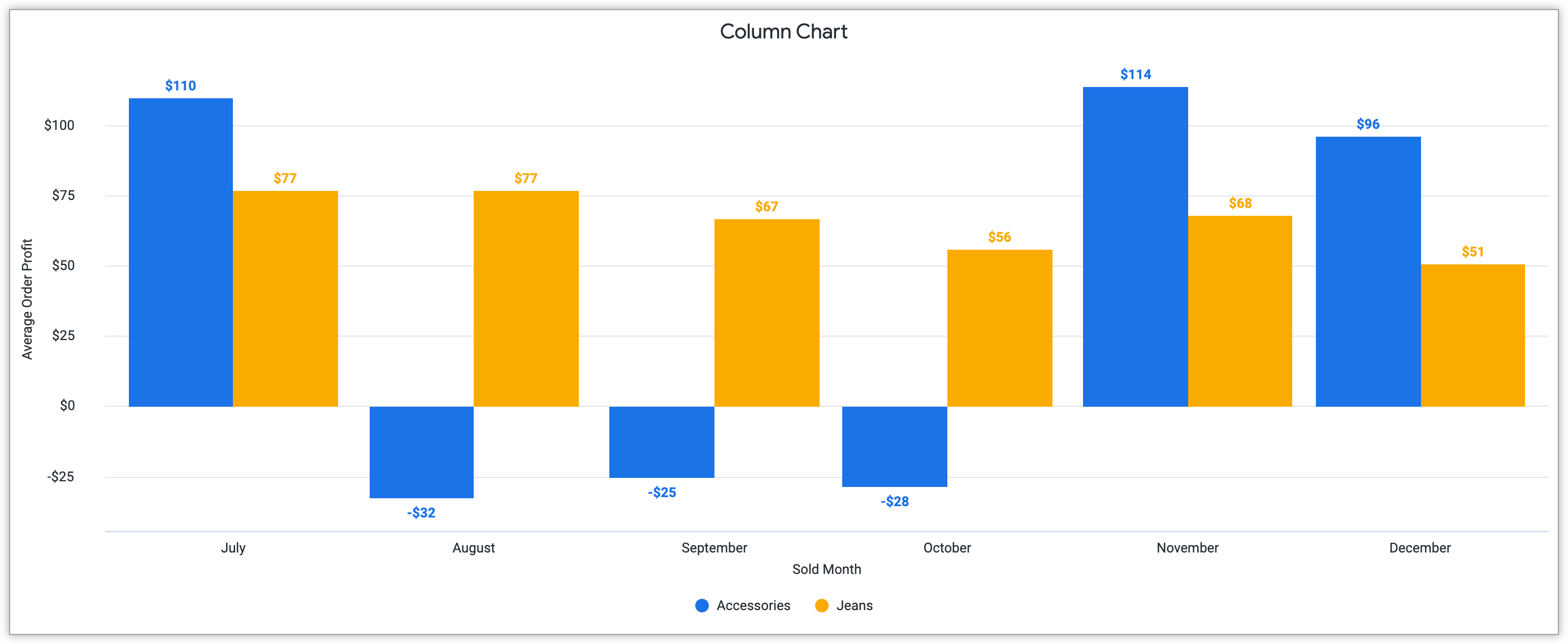
Looker에서 이러한 차트를 만드는 방법에 대한 자세한 내용은 열 차트 옵션 문서 페이지를 참조하세요.
막대
긴 카테고리 제목으로 데이터를 시각화하는 데 가장 적합합니다.
막대 그래프는 열 차트와 비슷한 방식으로 데이터를 표시하지만 가로 정렬을 통해 표시합니다. 일반적으로 막대 차트에서 y축은 데이터 카테고리를 나타내고 x축은 숫자 값을 나타냅니다.
데이터에 특히 긴 카테고리 제목이 포함된 경우 열 차트보다 막대 그래프가 더 좋습니다. 막대 그래프의 라벨은 y축의 정렬을 통해 공간을 최적화하고 가독성을 높입니다. 또한 막대 그래프는 열 차트와는 달리 간격 정렬으로 인해 더 많은 양의 카테고리를 나타내는 데 더 효과적입니다.
다음의 막대 그래프 예시는 '패션 후드티와 스웨터'와 같은 제목이 더 긴 의류 카테고리가 막대 그래프 정렬에 얼마나 부합하는지 잘 보여줍니다. 이 차트는 10개의 별도 의류 카테고리에 대한 월별 주문량을 보여줍니다.
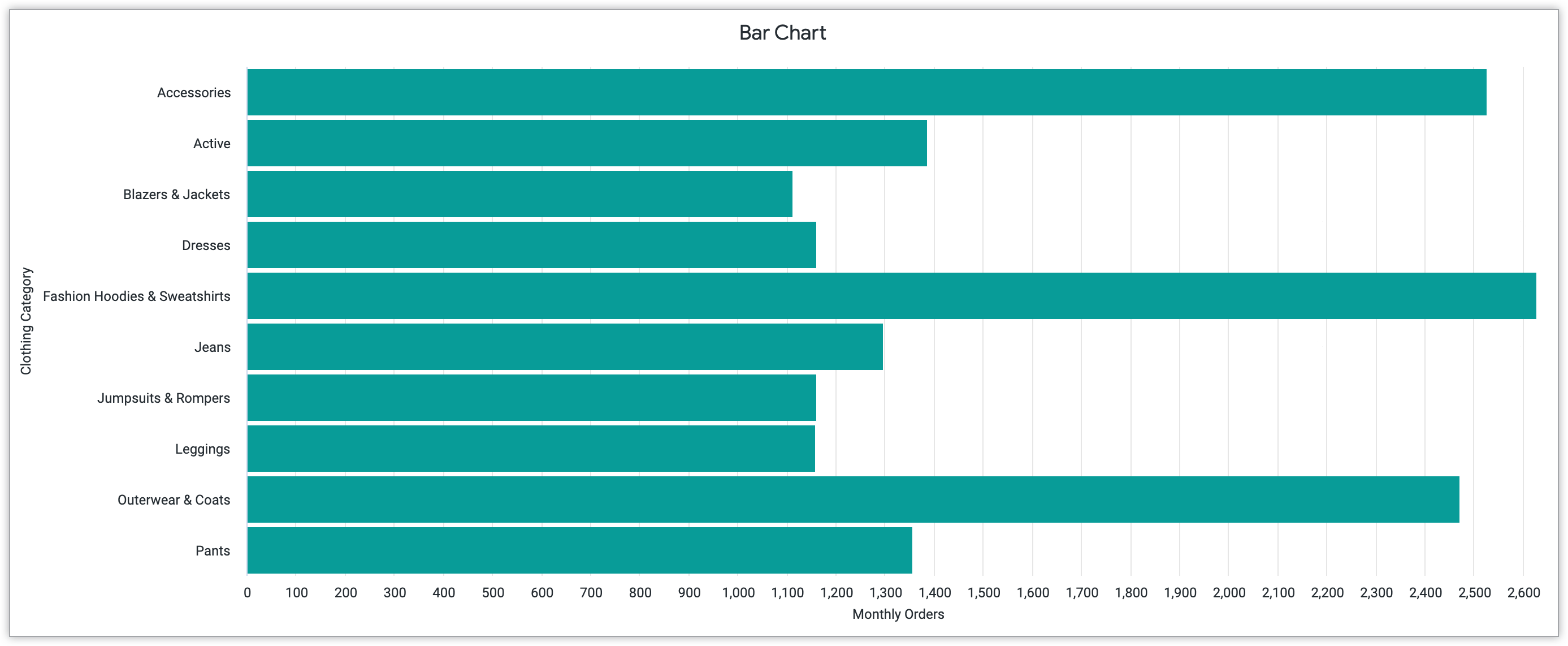
Looker에서 막대 그래프를 만드는 방법에 대한 자세한 내용은 막대 그래프 옵션 문서 페이지를 참조하세요.
산점도
두 변수 간의 상관관계를 강조 표시하는 데 가장 적합합니다.
산점도 차트는 두 변수 간의 관계를 강조 표시하는 카티전 차트 양식입니다. 표시된 각 점은 데이터에 대한 통계를 제공하는 x축 및 y축의 값을 나타냅니다. 이러한 유형의 차트는 특히 데이터에서 나타나는 추세와 패턴을 보여줍니다.
데이터에 상관관계가 있는 두 변수가 포함된 경우, 산점도는 상관관계를 찾고 탐색하는 데 이상적인 시각화 방법입니다. 양의 상관 관계가 될 수 있습니다. 즉, x 변수가 증가할 때 y 변수가 증가합니다. 음의 상관관계를 포함할 수도 있습니다. 즉, 한 변수가 증가하지만 다른 변수는 감소합니다. 상관관계가 null일 수도 있습니다. 즉, 선택된 두 변수 사이에 상관관계가 없습니다. 잠재적 데이터 상관관계를 알고 있으면 데이터에 대한 유용한 정보를 얻고 향후 데이터 동작을 예측할 수도 있습니다.
산점도의 레이아웃과 구조는 그 효과의 핵심입니다. 산점도의 점은 뷰어의 추가 변수 또는 카테고리를 식별하기 위해 크기와 색상을 사용하여 맞춤설정할 수 있습니다. 추세선은 산점도와 함께 사용할 수도 있습니다. 이 줄은 뷰어에 대해 표시되는 데이터 사이의 연결을 강조 표시합니다. 맞춤설정을 통해 이러한 디자인 선택이 관계를 설명하고 잠재적인 패턴, 상관관계, 트렌드를 조사할 기회를 제공하는 전반적인 목표를 강조하도록 합니다.
다음 산점도 차트는 2015년부터 2018년까지 분기별로 위치를 자주 방문한 고객 수를 나타냅니다. 차트의 점 크기는 고객 수에 따라 조정됩니다.
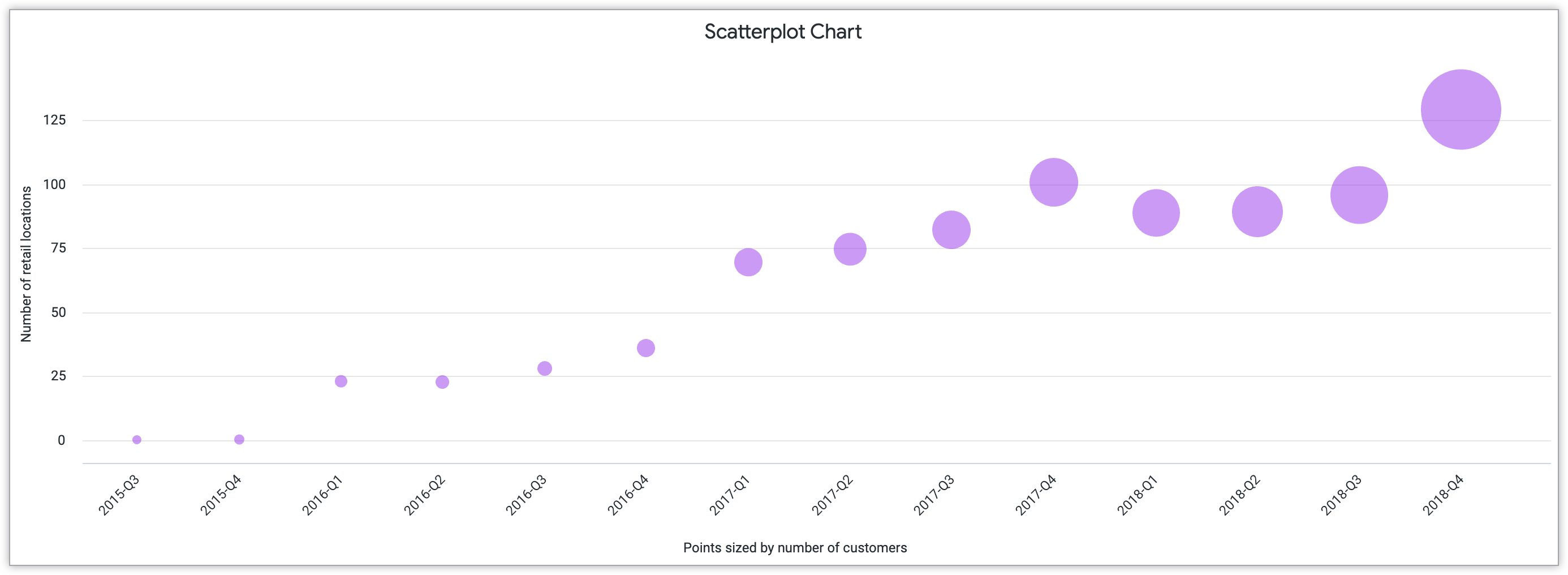
이러한 유형의 카티전 시각화에 대해 자세히 알아보려면 산점도 차트 옵션 문서 페이지를 참조하세요.
선
시간 경과에 따른 연속 데이터 시각화에 가장 적합합니다.
선 차트에서는 데이터가 직선으로 연결된 일련의 점을 통해 표시됩니다. 특히 이 시각화 유형은 시간 경과에 따른 연속 데이터를 강조 표시합니다.
선 차트의 명확성을 위해 표시되는 선의 양이 핵심입니다. 차트에 여러 선을 포함하는 경우 색상을 사용하여 선을 명확하게 구분합니다. 이렇게 하면 뷰어가 선을 병합하지 않고 별도로 값을 해석할 수 있습니다.
다음 선 차트는 2016년부터 2019년까지 월간 활성 웹사이트 사용자를 나타냅니다. 세 개의 개별 선은 미국 동부 해안, 미국 중서부, 미국 서부 해안 지역을 나타냅니다.
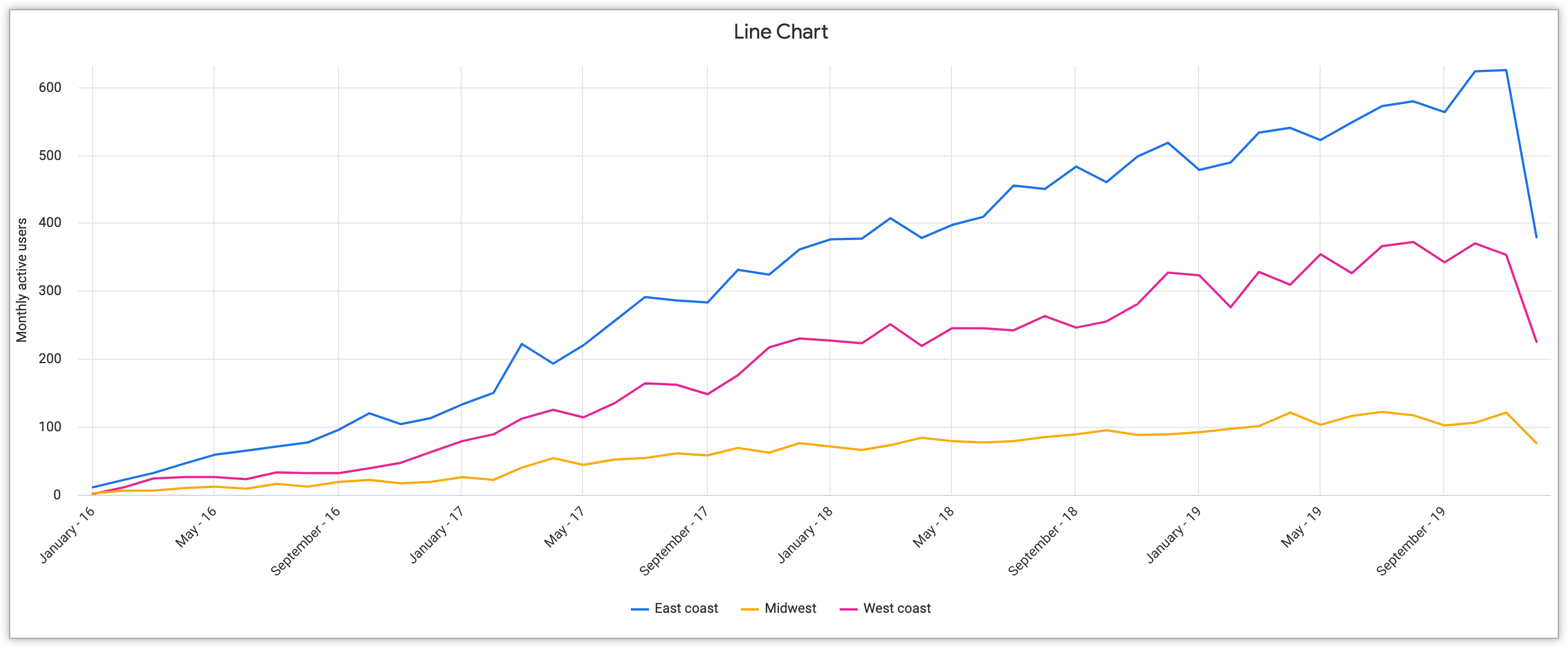
Looker에서 선 차트를 만드는 방법에 대한 자세한 내용은 선 차트 옵션 문서 페이지를 참조하세요.
영역
시간 경과에 따른 수량 변화를 시각화하는 데 가장 적합합니다.
이영역 차트는 막대 차트와선 차트와 같은 다른 카티전 차트의 특성을 기반으로 합니다. 선 차트와 마찬가지로 영역 차트는 시간 경과에 따른 선형 구성으로 지속적인 데이터를 강조 표시합니다. 그러나 이 차트에는 막대 그래프와 같은 채워진 색상 기능이 사용되어 데이터를 통해 수량이 표시됩니다. 이렇게 하면 뷰어가 시간이 지남에 따라 수량이 어떻게 조정되는지 명확하게 확인할 수 있습니다.
영역 차트는 개별 데이터 포인트가 아닌 전체 추세를 전달합니다. 색상이 채워진 영역 구성요소로 인해 더 적은 수의 추세를 비교할 때 영역 차트가 더 적합합니다. 더 많은 추세로 데이터를 강조 표시하려면 선 차트를 사용해 보세요.
다음 영역 차트는 미국 내 리전의 월간 웹사이트 사용자도 표시하여 선 차트 시각화 예시를 반영합니다. 하지만 이 차트에 채워진 색상은 특히 2018년과 2019년 사이의 사용자 수 변화를 보여줍니다.
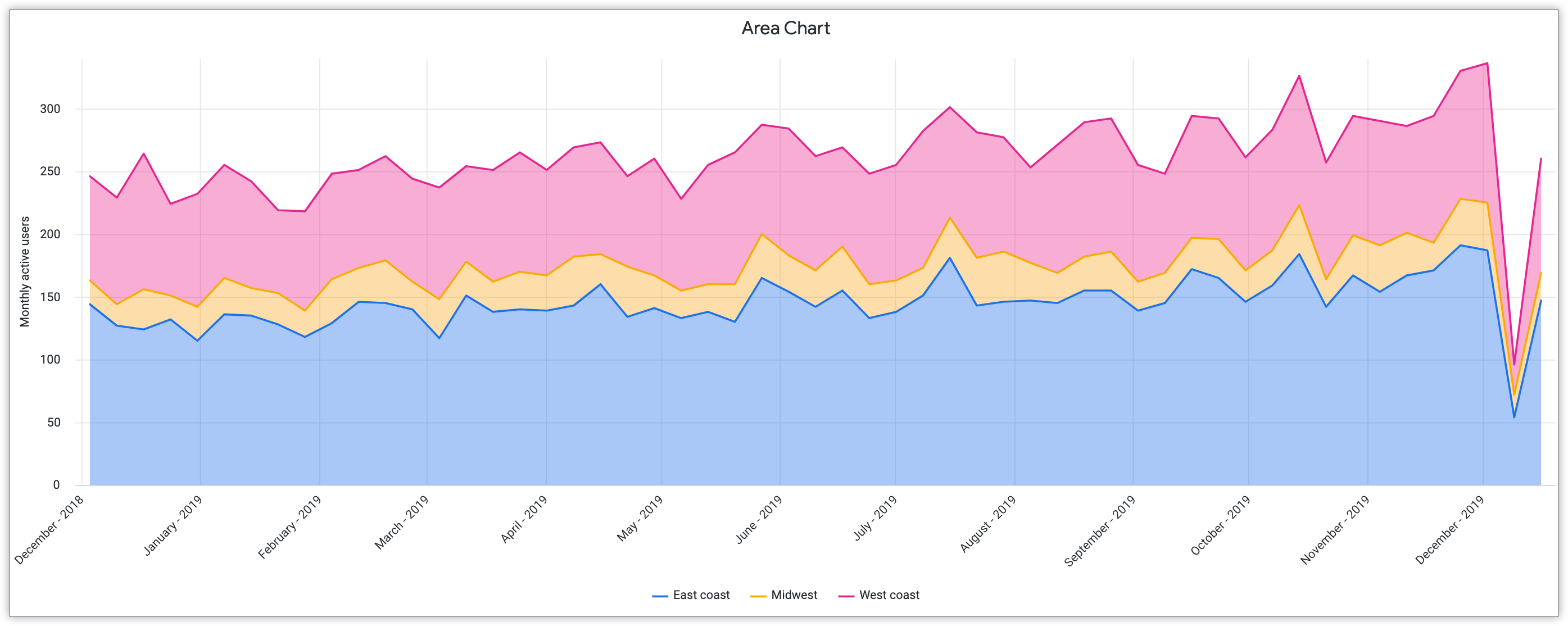
Looker의 영역 차트에 대한 자세한 내용은 영역 차트 옵션 문서 페이지를 참조하세요.
원형 및 도넛 차트
원형 및 도넛 차트는 데이터에서 부분과 전체의 비율을 강조합니다. 따라서 공유 특성에 따라 범주형 정보, 즉 정보를 쉽게 그룹으로 나눌 수 있는 정보를 강조하는 데 적합합니다.
원형 차트 및 도넛 차트의 정보를 강조 표시하려면 카테고리를 5개 이하로 선택합니다. 카테고리가 5개를 초과하는 경우 정보 강조 표시를 위해 막대 또는 열 차트와 같은 다른 시각화 유형을 사용하는 것이 좋습니다.
원형 또는 도넛 차트는 전체 백분율을 나타내므로 카테고리 값의 합계는 100%가 되어야 합니다.
Looker는 원형 차트의 두 가지 변형을 제공합니다. 이 섹션에서는 다음 차트를 설명하고 범주형 데이터를 표시할 때의 장점을 강조합니다.
원형
비례 값을 시각화하는 데 가장 적합합니다.
원형 차트는 정보 카테고리에 따라 슬라이스로 나눠진 완전한 원형 차트를 나타냅니다. 이러한 조각 분할을 통해 정확한 백분율 양이 아니라 표시된 비율이 서로 어떻게 관련되고 차트의 전체 목표에 영향을 주는가에 초점이 맞춰집니다.
비례 값 간 연결의 중요성을 강조하려는 경우 원형 차트는 이러한 관계를 효과적으로 전달합니다. 5개를 초과하는 데이터 카테고리를 사용하는 경우 막대 또는열 차트와 같은 정보를 시각화하는 다른 시각화 차트를 선택하는 것이 좋습니다. 막대 그래프와 열 차트를 사용하면 뷰어가 개별 차이를 쉽게 파악할 수 있는 경우가 많습니다.
다음 원형 차트는 미국 동부 해안, 미국 서부 해안, 미국 중서부의 3개 지역의 총 고객 비율을 나타냅니다. 이 시각화 유형은 각 리전에서 고객에게 비례하는 양을 나타냅니다.
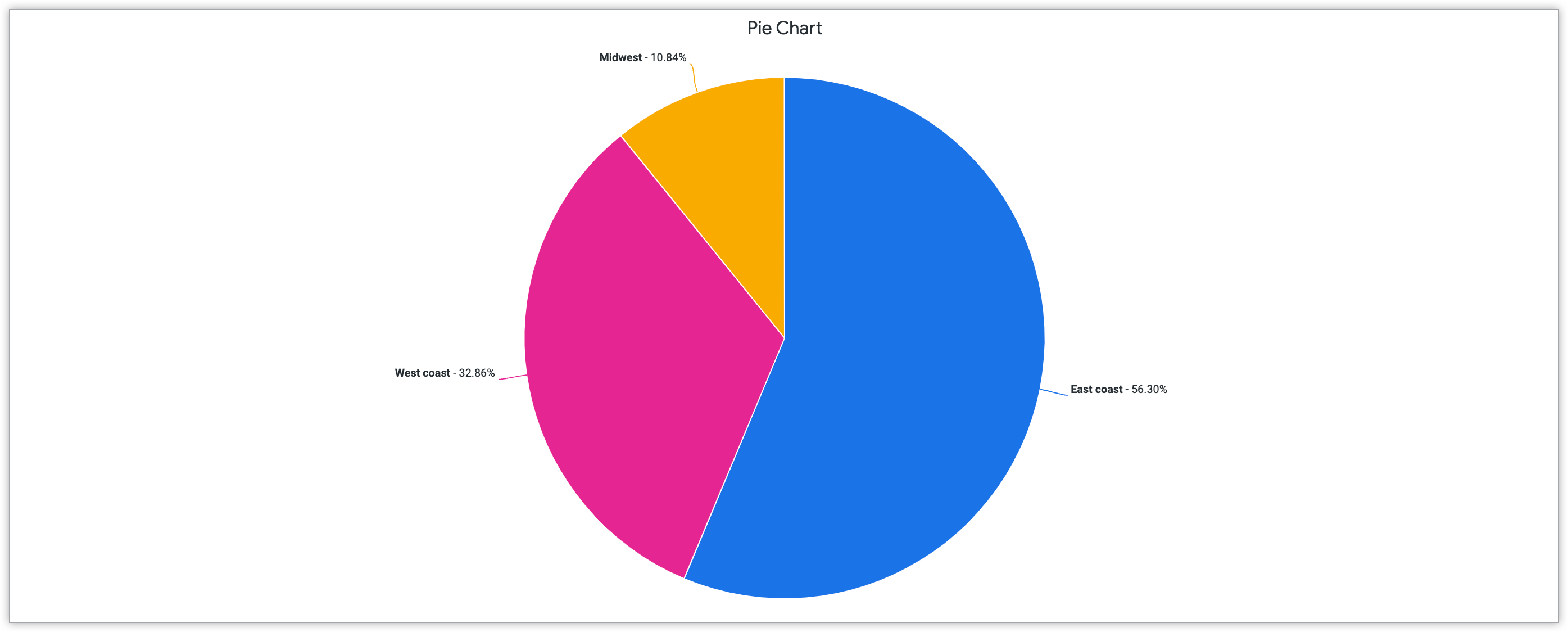
Looker에서 이러한 비교 차트를 만드는 방법에 대한 자세한 내용은 원형 차트 옵션 문서 페이지를 참조하세요.
도넛 배수
여러 구성요소로 비례 값을 시각화하는 데 가장 적합합니다.
도넛 배수를 사용하면 상호 연결된 형식으로 데이터를 시각화하는 일련의 도넛 차트를 만들 수 있습니다. 이 차트는 원 중심을 생략하여 슬라이스가 아닌 호를 나눕니다. 차트 중간에 추가된 빈 공간은 데이터에 대한 추가 라벨 및 설명을 제공합니다.
도넛 차트를 만들 때는 카테고리 간에 균일하고 일관적인 패턴이 제공되어야 합니다. 또한 명확성과 뷰어 이해를 보장하기 위해 차트 중앙에 명확하고 누적된 자료를 포함하여 각 특정 도넛 차트의 미묘한 차이를 강조합니다.
다음 도넛 차트는 청바지, 레깅스, 아우터, 외투, 반바지 등 다양한 카테고리의 의류에 대한 분기별 제품 판매를 보여줍니다. 분기별 판매마다 별도의 도넛 차트가 있습니다. 이 시각화에서는 균일한 색상으로 표시된 각 개별 의류 카테고리가 분기별 전체 제품 판매에 어떻게 기여하는지 보여줍니다.
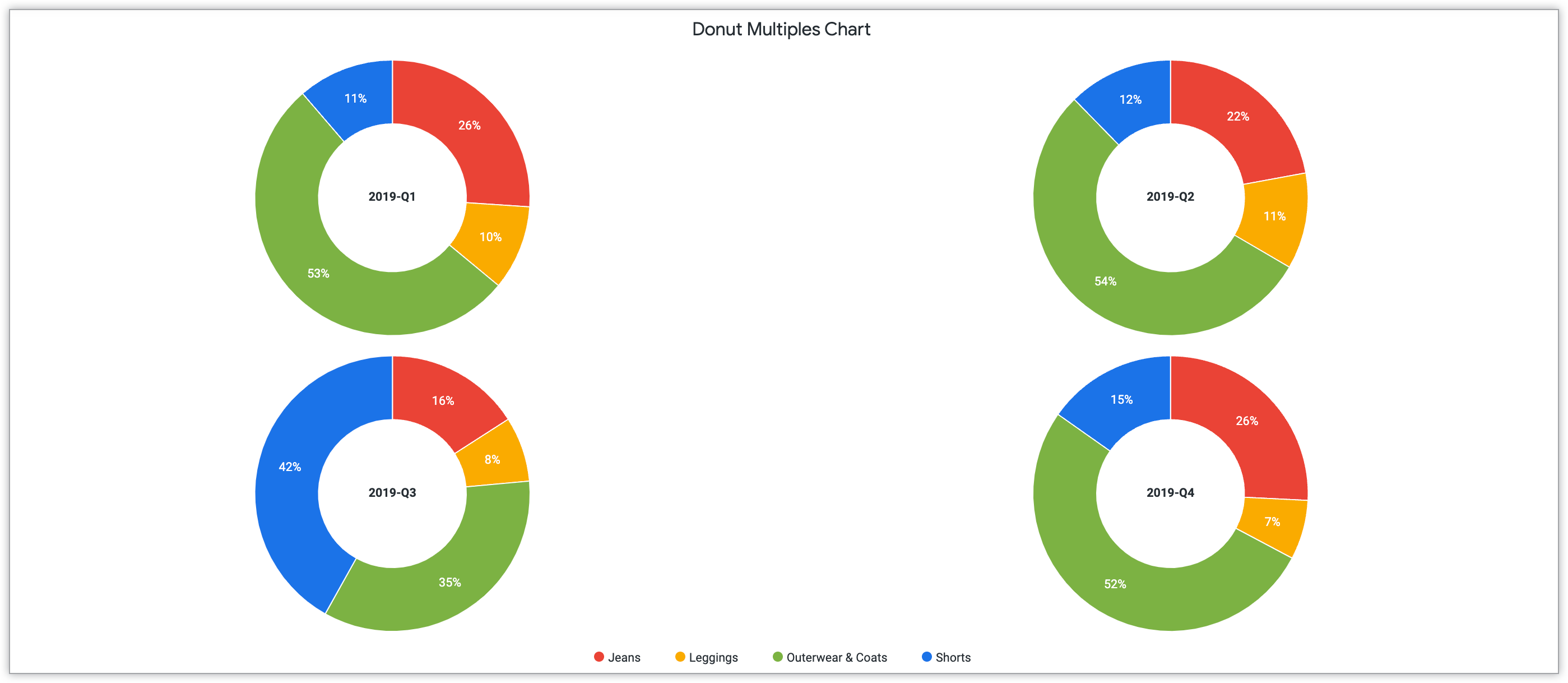
Looker에서 도트 다중 차트를 포함하는 방법을 알아보려면 도넛 배수 차트 옵션 문서 페이지를 참조하세요.
진행률 차트
진행률 차트는 시간 경과에 따라 표시되는 정보를 강조 표시합니다. 이러한 차트를 통해 이러한 컨텍스트가 데이터에 미치는 영향을 강조 표시할 수 있습니다. 진행률 차트는 전반적인 진행 상황과 성장을 추적합니다. 이 섹션에는 다음 진행률 차트의 예시가 포함되어 있습니다.
유입경로
순차적 단계를 시각화하는 데 가장 적합합니다.
유입경로 차트는 순차 단계를 강조 표시하는 진행률 차트입니다. 이러한 유형의 차트는 수평 직사각형 시각화를 통해 데이터를 나타내는 막대 차트와 유사성이 있습니다. 이 차트에서는 누적 시각화를 통해 유입경로 모양을 만듭니다.
효과적인 유입경로 차트를 위해서는 데이터에 스테이지가 4개 이상 있어야 합니다. 이렇게 하면 강력한 시각적인 영향을 보장하고 프로세스 전체를 하나로 강조 표시할 수 있습니다. 구성요소가 4개 미만인 경우 원형 차트와 같은 다른 유형의 시각화를 사용하는 것이 좋습니다.
다음 유입경로 시각화는 고객 액션의 5단계와 각 단계의 백분율 값을 강조 표시합니다. 단계는 내림차순으로 제품, 장바구니, 구매, 등록, 취소이며 고객의 제품 참여를 나타냅니다.
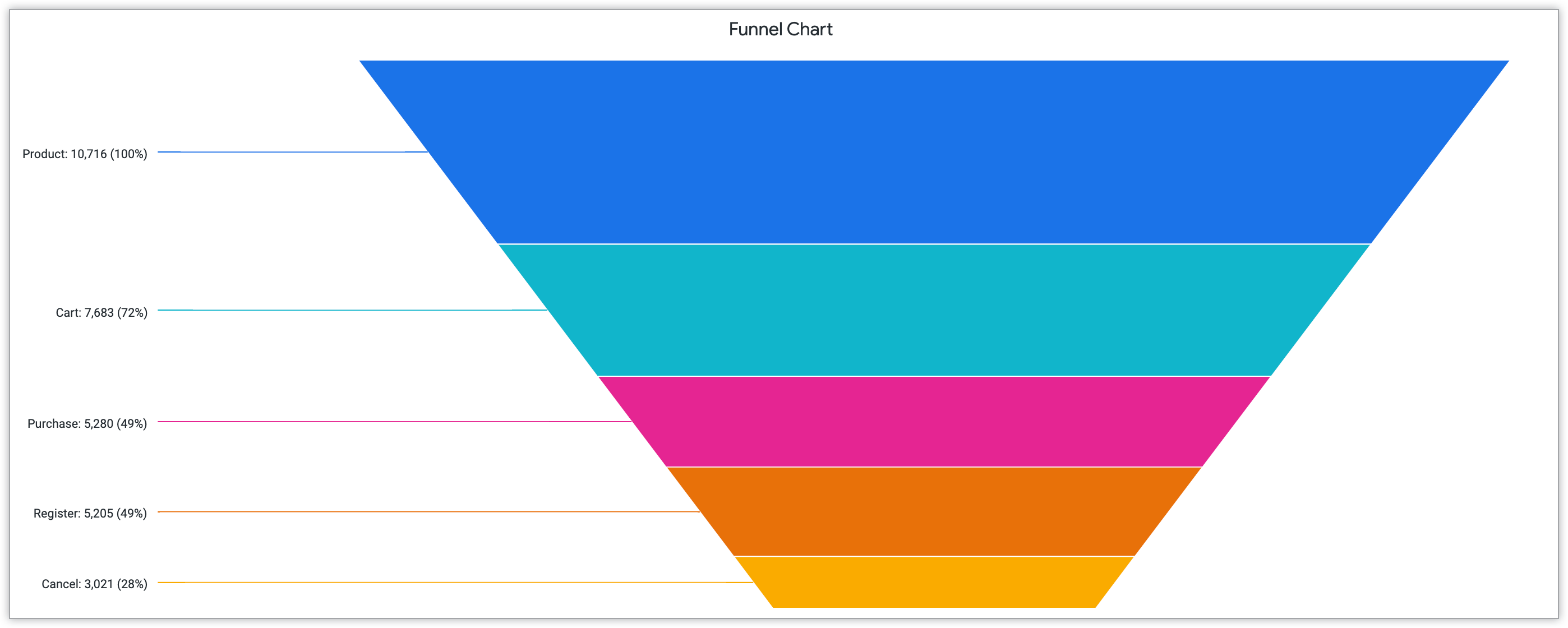
Looker에서 이 시각화를 만드는 방법에 대한 자세한 내용은 유입경로 차트 옵션 문서 페이지를 참조하세요.
타임라인
시간의 진행 상황을 시각화하는 데 가장 적합합니다.
타임라인 차트는 설정된 기간 동안 주요 이벤트 및 마커가 포함되어 시간 진행 상황을 강조 표시합니다. 타임라인 차트는 종종 시간과 관련이 있지만 이 차트 구조는 숫자와 양에도 적용할 수 있습니다.
색상을 맞춤설정하면 그래프 하나에 여러 타임라인을 사용하여 진행 과정에서 여러 요인이 어떻게 다른지 표시할 수 있습니다. 타임라인 패턴, 특히 Looker의 경우 색상 맞춤설정은 팔레트에 따라 다를 수 있습니다. 타임라인에는 경사의 어느 한 부분에 두 변수가 있는 경사 옵션을 반영하는 연속 팔레트가 있을 수 있습니다. 범주형 팔레트를 사용할 수도 있습니다. 즉, 각 색상은 데이터의 카테고리를 나타냅니다. 색상 타임라인 및 타임라인 차트에 대한 자세한 내용은 타임라인 차트 옵션 문서 페이지를 참조하세요.
다음 타임라인 시각화는 2022년 여러 달 동안 처리된 특정 주문 ID 번호와 해당 평균 일수를 나타냅니다. 타임라인은 연속되는 경사 팔레트를 사용하여 다양한 일수를 나타냅니다.
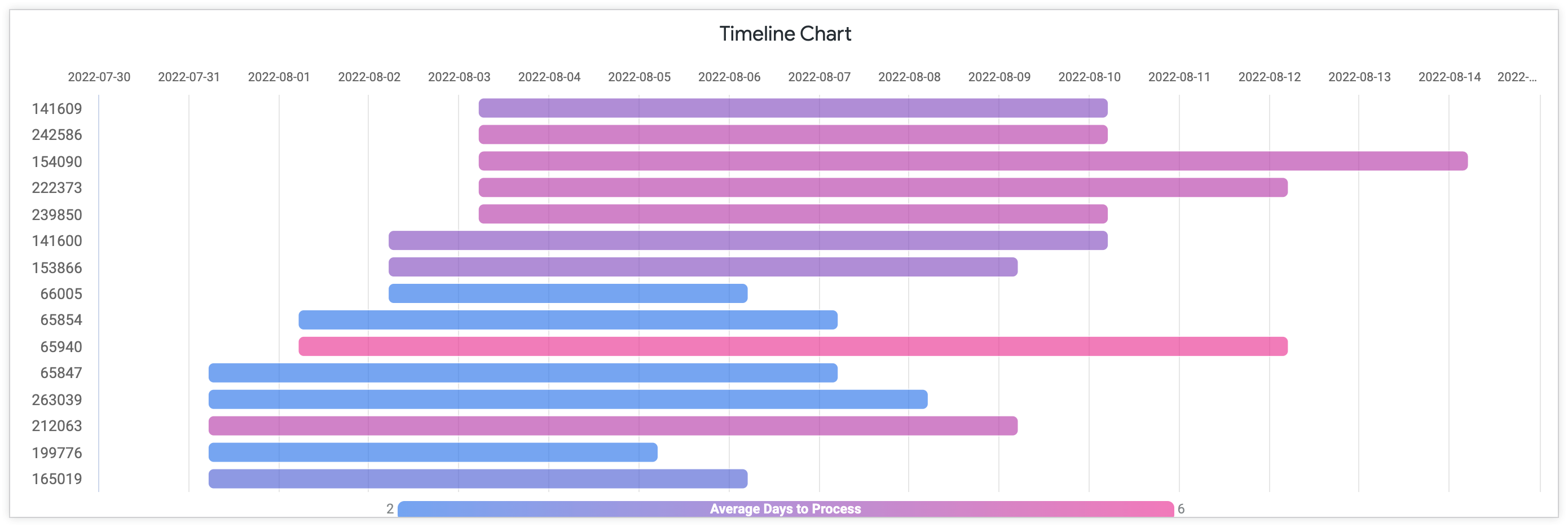
폭포 차트
순차적 양수 및 음수 값을 시각화하는 데 가장 적합합니다.
폭포 차트는 시퀀스를 통해 양수 값과 음수 값 간의 관계를 강조 표시합니다. 이 차트는 다양한 요인으로 인해 시작 값이 어떻게 진화하는지 보여줍니다. 폭포 차트는 막대 그래프의 디자인 요소를 반영합니다. 다른 여러 시각화 유형과 마찬가지로 시간 기반 마커 또는 카테고리 기반 마커도 특정 데이터 세트에 따라 폭포 차트를 구성할 수 있습니다.
폭포 차트는 특히 양수 값과 음수 값으로 작동하므로 이 두 카테고리 간의 명확한 정의가 필요합니다. 색상 사용 및 텍스트 라벨을 통해 시각화에서 데이터 값을 명확하게 구분할 수 있는지 확인합니다.
다음 폭포 차트 예시는 취소, 반환, 배송, 처리를 포함하여 주문 프로세스의 총 수익을 보여줍니다. 계산된 총 금액도 있습니다.
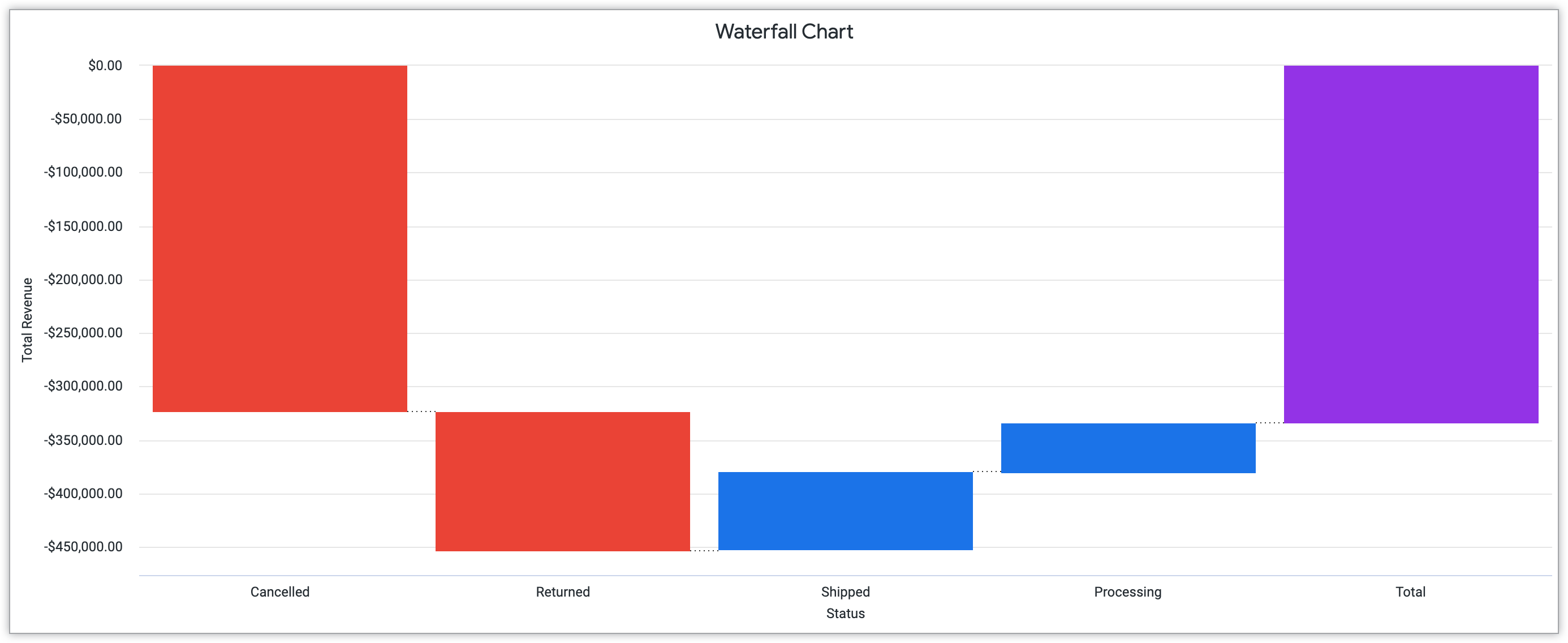
이 시각화 유형에 대한 자세한 내용은 폭포 차트 옵션 문서 페이지를 참조하세요.
텍스트 및 테이블
의미 있는 텍스트 데이터를 표시해야 하는 경우 텍스트 및 테이블 표시를 선택하면 단어의 영향이 강조 표시됩니다. 이러한 단어의 표시는 단일 값을 강조 표시하는 것부터 데이터 세트 전체에 복잡한 단어 배열을 표시하는 것까지 다양합니다. 이 섹션에는 텍스트 및 테이블에 대한 여러 시각화 유형의 몇 가지 예가 포함되어 있습니다.
단일 값
격리된 데이터를 시각화할 때 가장 적합합니다.
단일 값 차트는 데이터 세트의 개별 값을 강조 표시합니다. 이러한 방식으로 값을 시각화하면 더 큰 데이터 세트에서 모델의 중요성과 중요도가 강조 표시됩니다.
단일 값 차트를 만들 때 잠재고객에게 중요하고 시각화 목표를 반영하는 값을 선택합니다. 또한 데이터를 방해하거나 최소화하는 대신 글꼴 모음 및 크기 맞춤설정을 통해 값이 강조되도록 해야 합니다.
다음 단일 값 예시에서는 캘리포니아의 연간 고객 수를 보여주며, 이는 118,126명입니다.
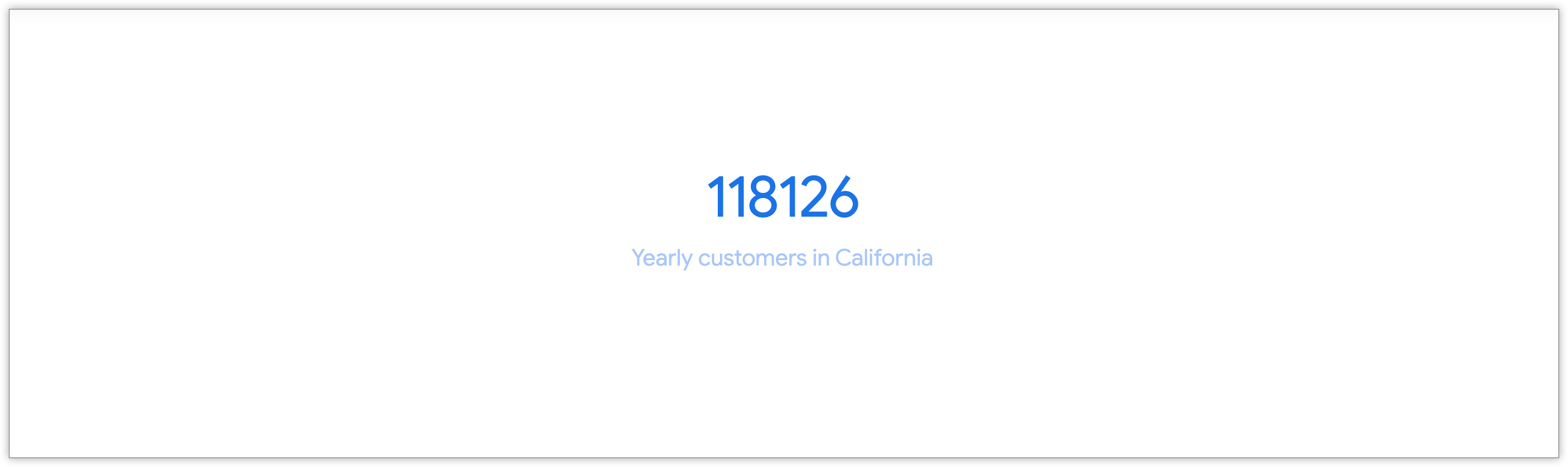
Looker에서 이 차트를 맞춤설정하는 방법에 대한 자세한 내용은 단일 값 차트 옵션 문서 페이지를 참조하세요.
단일 레코드
제한된 데이터 조각을 시각화하는 데 가장 적합합니다.
또한 단일 값 차트와 마찬가지로 단일 레코드 차트는 큰 데이터 세트에서 선택한 제한된 데이터를 강조 표시하여 특정 메시지를 전달합니다. 그러나 단일 레코드 차트는 단일 값 차트보다 많은 정보를 포함합니다. 이 시각화는 더 큰 데이터 세트의 예시를 제공할 수 있습니다.
이 유형의 차트에 효과적이고 관련성 높은 단일 레코드를 선택하면 데이터 세트의 예시가 강조됩니다. 이 차트는 글꼴 모음 및 크기와 색상 사용을 통해 가독성과 명확성을 위해 맞춤설정할 수 있습니다.
다음 단일 레코드 차트는 특정 제품, "100% 실크로 짠 라이트 블루 및 네이비 스트라이프 타이"에 대한 주요 정보를 보여줍니다. 여기에는 제품 ID, 카테고리, 소매 가격이 포함됩니다.

Looker에서 이러한 차트를 만드는 방법에 대한 자세한 내용은 단일 레코드 차트 옵션 문서 페이지를 참조하세요.
워드 클라우드
데이터 빈도를 시각화하는 데 가장 적합합니다.
워드 클라우드는 글꼴 유형, 크기, 색상을 맞춤설정하여 데이터의 빈도를 표시하는 데이터 시각화입니다. 워드 클라우드의 주요 구조는 분석 데이터 세트에서 특정 단어의 빈도가 높을수록 글꼴 크기가 크다는 점입니다. 뷰어가 간단히 살펴보거나 스캔하여도 워드 클라우드는 데이터 세트에서 관련성 높고 반복되는 정보를 강력한 시각적 효과로 전달합니다.
간격, 가로, 세로 정렬 유형을 맞춤설정하면 시각적인 효과를 얻을 수 있습니다. 일부 워드 클라우드에서는 작성자가 특정 테마의 유사한 특성을 그룹화하여 특정 요소의 연결된 특성을 강조합니다. 색상별 단어 그룹화는 리더의 콘텐츠 맥락을 제공하고 제공되는 정보를 이해하는 데 도움이 될 수도 있습니다.
다음 워드 클라우드 예시는 고객의 주 위치를 강조합니다. 주 이름의 크기는 각 주의 고객 수에 따라 조정되며, 고객 수가 가장 많은 주는 캘리포니아입니다.
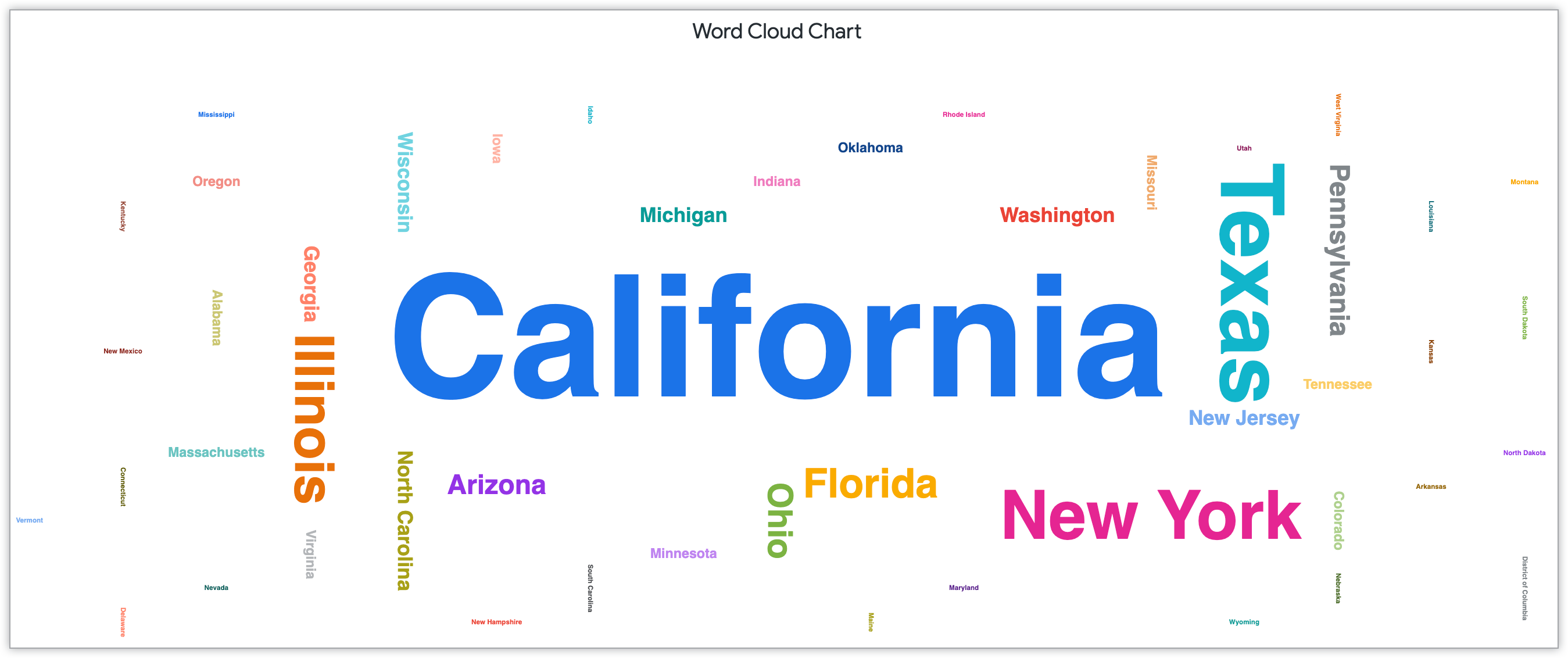
스타일 메뉴 옵션을 통해 Looker가 직관적인 워드 클라우드를 특별하게 만드는 방법을 알아보려면 워드 클라우드 차트 옵션 문서 페이지를 참조하세요.
지도
매핑 시각화는 위치와 관련하여 데이터를 컨텍스트화하므로 데이터가 특정 지역 리전과 관련된 경우 유용한 시각화 유형입니다. 수집된 데이터를 가장 잘 반영하는 방식으로 시각화의 지역 범위를 맞춤설정할 수 있습니다. 여기에는 프로젝트에 따라 경도, 위도 및 우편번호를 통한 위치 지정이 포함될 수 있습니다.
대화형 지도는 맞춤설정을 기준으로 조정 및 재구성하는 반면 정적 지도는 일단 구성되면 일관성을 유지합니다. 이 섹션에서는 특히 다음 지리적 시각화에 대해 설명합니다.
Google 지도
히트맵으로 지리적 데이터를 시각화하는 데 가장 적합합니다.
Google의 웹 매핑 플랫폼인 Google 지도는 잠재고객과 지리적으로 정보를 공유합니다. Looker의 Google 지도 기능을 사용하면 밝게, 어둡게, 위성, 거리, 야외와 같은 여러 스타일로 지도의 모양을 맞춤설정할 수 있습니다. 이러한 스타일은 데이터의 범위와 초점에 따라 다양한 방식으로 정보를 강조 표시할 수 있습니다. 또한 Google 지도 시각화는 히트맵 구현을 허용합니다. 히트맵은 데이터 빈도를 나타내는 컬러 코드 시스템을 사용하여 정보를 표시합니다.
다음 히트맵 Google 지도 시각화에서는 미국 전역에서 우편번호로 판매되는 월별 제품 수를 표시합니다. 히트맵의 범위는 9~66개 제품이며, 이 숫자 범위를 나타내는 녹색에서 주황색으로의 경사가 있습니다. 이 지도를 탐색할 때 단축키도 사용할 수 있습니다.
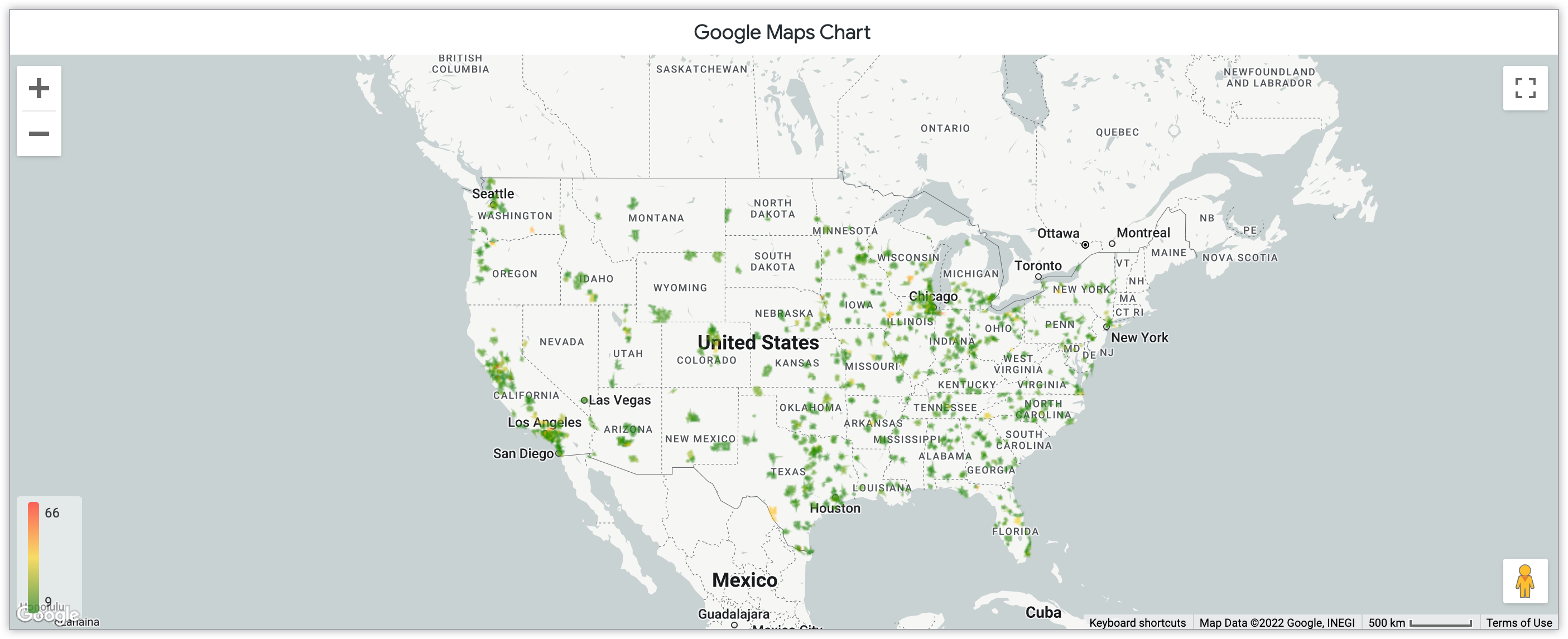
Google 지도 기능에 대한 자세한 내용은 Google 지도 차트 옵션 문서 페이지를 참조하세요.
매핑
대화형 지리 데이터 시각화에 가장 적합합니다.
대화형 지도 시각화는 지리적 이미지를 적용하여 데이터가 특정 위치 및 지역에 해당하는 방식을 나타냅니다. 대화형 지도는 설계 측면을 결합하여 다른 여러 시각화 유형을 반영할 수 있습니다. 여기에는 점, 선 또는 영역을 사용하여 시각화에서 마커를 나타내는 경우가 포함될 수 있습니다.
전체 지도의 디자인을 맞춤설정할 수도 있습니다. 특히 Looker에서 지도 스타일에는 밝게, 어둡게, 위성 옵션이 포함됩니다. 이러한 각 옵션에는 라벨 없음 기능도 있습니다. 이 설정에서는 지도의 세부사항이 아닌 데이터에 더 집중하기 위해 도시 및 거리 이름과 같은 주요 세부정보를 생략합니다. 지도 디자인을 선택할 때는 사용자가 고려해야 할 중요한 세부정보를 고려하고 이러한 세부정보를 가장 잘 반영하는 디자인을 선택합니다.
다음 차트는 그라디언트 컬러 코딩 시스템을 통해 미국 내 우편번호의 사용자 수를 강조 표시합니다. 이 대화형 지도를 사용하면 확대/축소 기능으로 지도의 특정 영역에 집중할 수 있습니다.
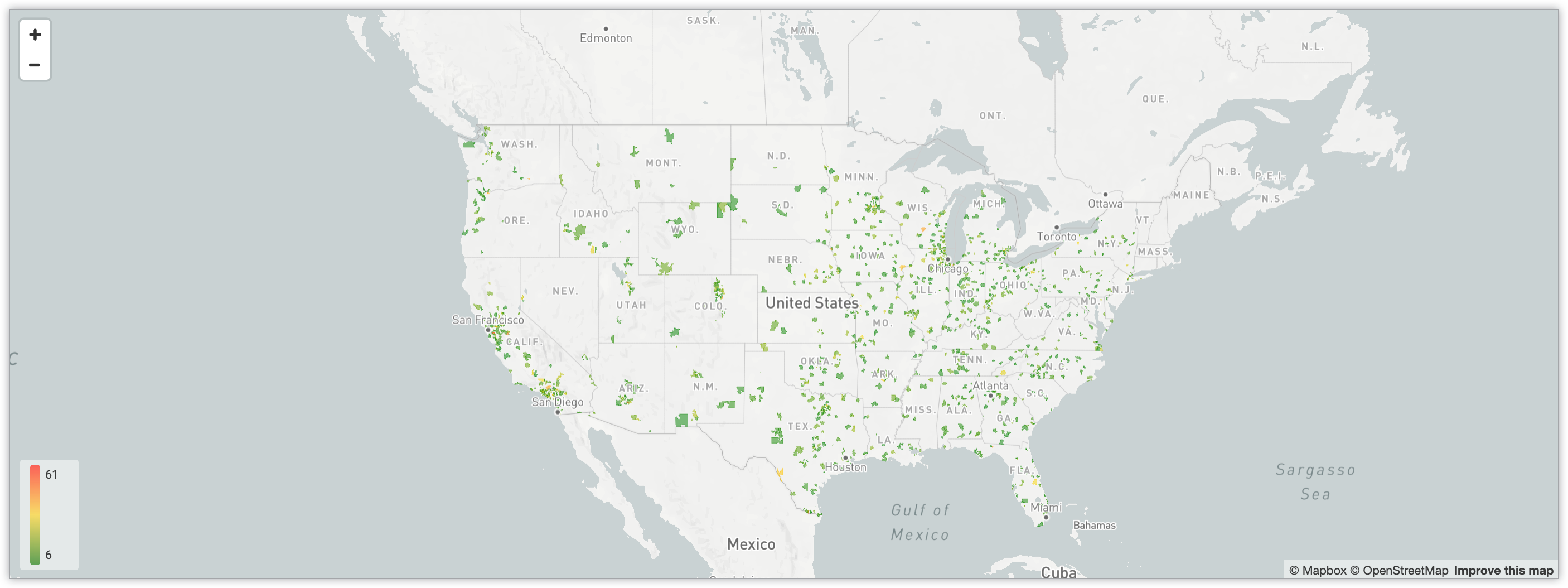
매핑 차트 옵션 문서 페이지를 통해 Looker의 대화형 지도에 대해 자세히 알아보세요.
정적 지도(지역)
지역 데이터 시각화에 가장 적합합니다.
지역별 정적 지도는 특정 지역이 데이터의 영향을 받는 방식을 차트로 표시합니다. 정적 지도이므로 사용자 상호작용에 따라 변경하거나 조정할 수 없습니다. 이러한 유형의 시각화는 시간이 지남에 따라 변화 및 진화하는 프로세스보다는 별개의 상황을 나타내는 데 유용합니다.
다음 지역별 정적 지도는 미국 내 각 주의 매장 위치 수를 나타냅니다. 파란색 그라디언트를 통해 가장 어두운 파란색은 가장 많은 매장 위치를 나타냅니다. 이 지도의 이 색상 사용량은 양자화되지 않습니다. 상태 간의 대비를 높이기 위해 스타일 메뉴의 색상 양자화 스위치를 사용 설정할 수 있습니다.
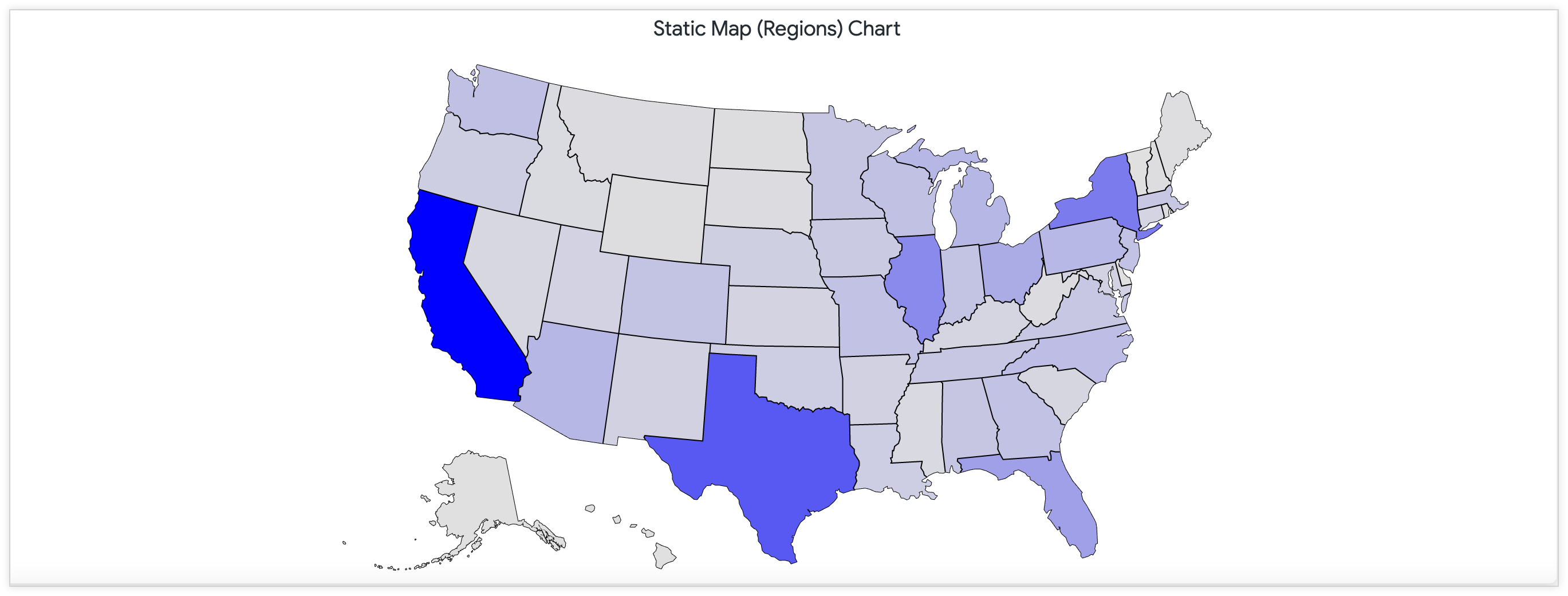
정적 지도(지역) 차트 옵션 문서 페이지를 통해 Looker의 이러한 지도 유형에 대해 자세히 알아보세요.
정적 지도(지점)
지리적 지점별 데이터를 시각화하는 데 가장 적합합니다.
점이 있는 정적 지도는 지역이 있는 정적 지점을 미러링합니다. 그러나 이 지도는 여러 지역에 걸쳐 겹치는 지점을 통해 시각화됩니다. 데이터의 중심에 따라 이 시각화 유형은 특히 데이터 세트에 명확한 지역 분할이 없는 경우에 유용할 수 있습니다.
지점이 있는 다음 정적 지도에는 미국 전역의 우편번호에 있는 고객 수에 따라 크기가 조정되는 포인트가 포함됩니다.
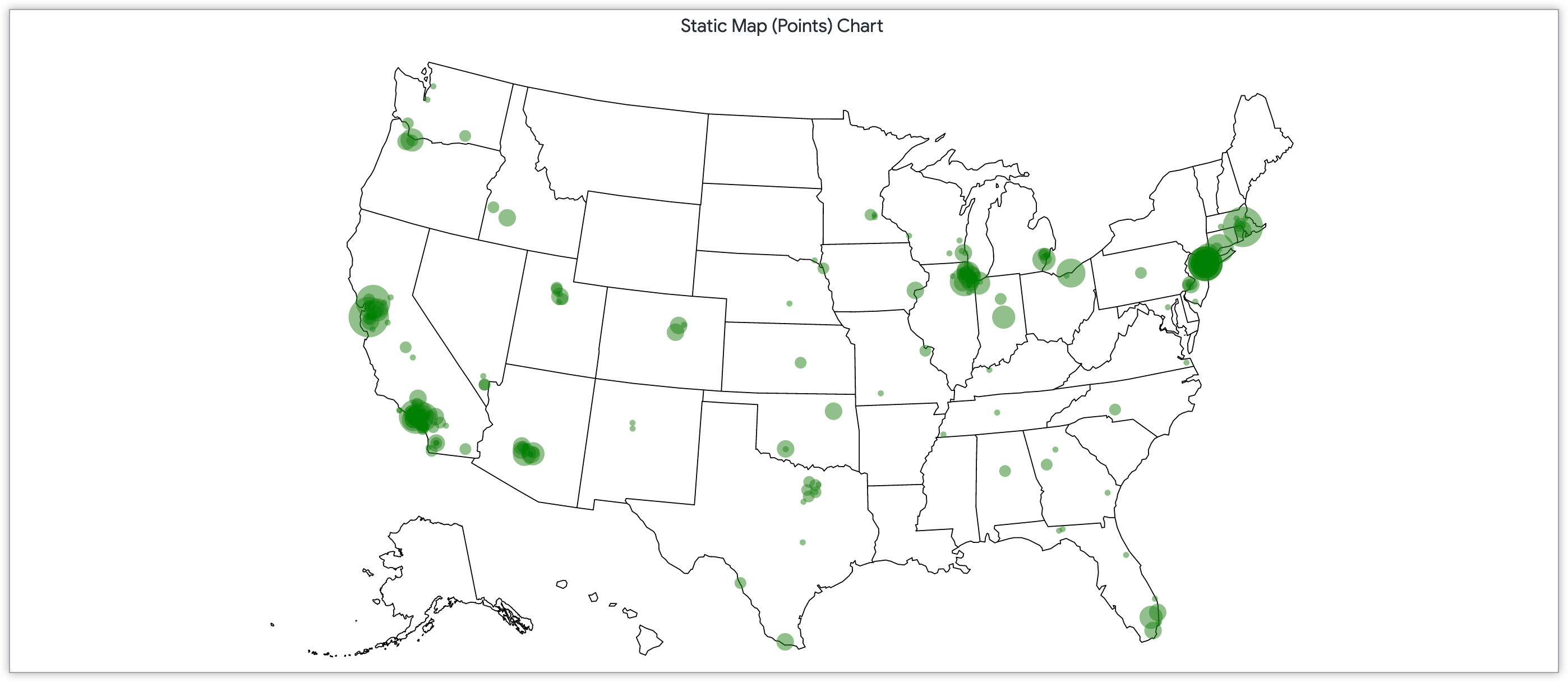
정적 지도(지점) 차트 옵션 문서 페이지를 통해 Looker의 이러한 지도 유형에 대해 자세히 알아보세요.
기타 차트
Looker에서 사용할 수 있는 다른 인기 있는 데이터 시각화 유형은 이 카테고리 이상으로 확장됩니다. 이러한 추가 시각화 형식을 사용하면 잠재고객에 따라 데이터 해석에 사용되는 추가 맞춤설정을 제공할 수 있습니다. 이 섹션에는 다음 차트 예시가 포함되어 있습니다.
박스플롯
통계 요약을 통해 데이터 분포를 시각화하는 데 가장 적합합니다.
산점도 차트와 마찬가지로, 박스플롯 차트도 데이터 분포를 강조 표시하는 데 효과적입니다. 박스플롯 차트는 통계 요약 또는 관찰과 패턴을 통해 데이터를 그룹화하는 방법을 통해 이를 보여줍니다. 박스플롯 차트에는 최소, 최대, 샘플 중앙값, 1분위와 3분위를 기준으로 데이터를 분할한 5자리 통계 요약이 표시됩니다. 한 상자 플롯의 크기가 증가하면 데이터 분포가 증가했음을 나타냅니다.
다음 박스플롯 차트 예시는 2021년 1월부터 2022년 7월까지 판매된 제품의 데이터 분포를 강조 표시합니다. 월별 항목에 마우스를 가져가면 최소, 중간, 최대 판매 제품이 표시됩니다.
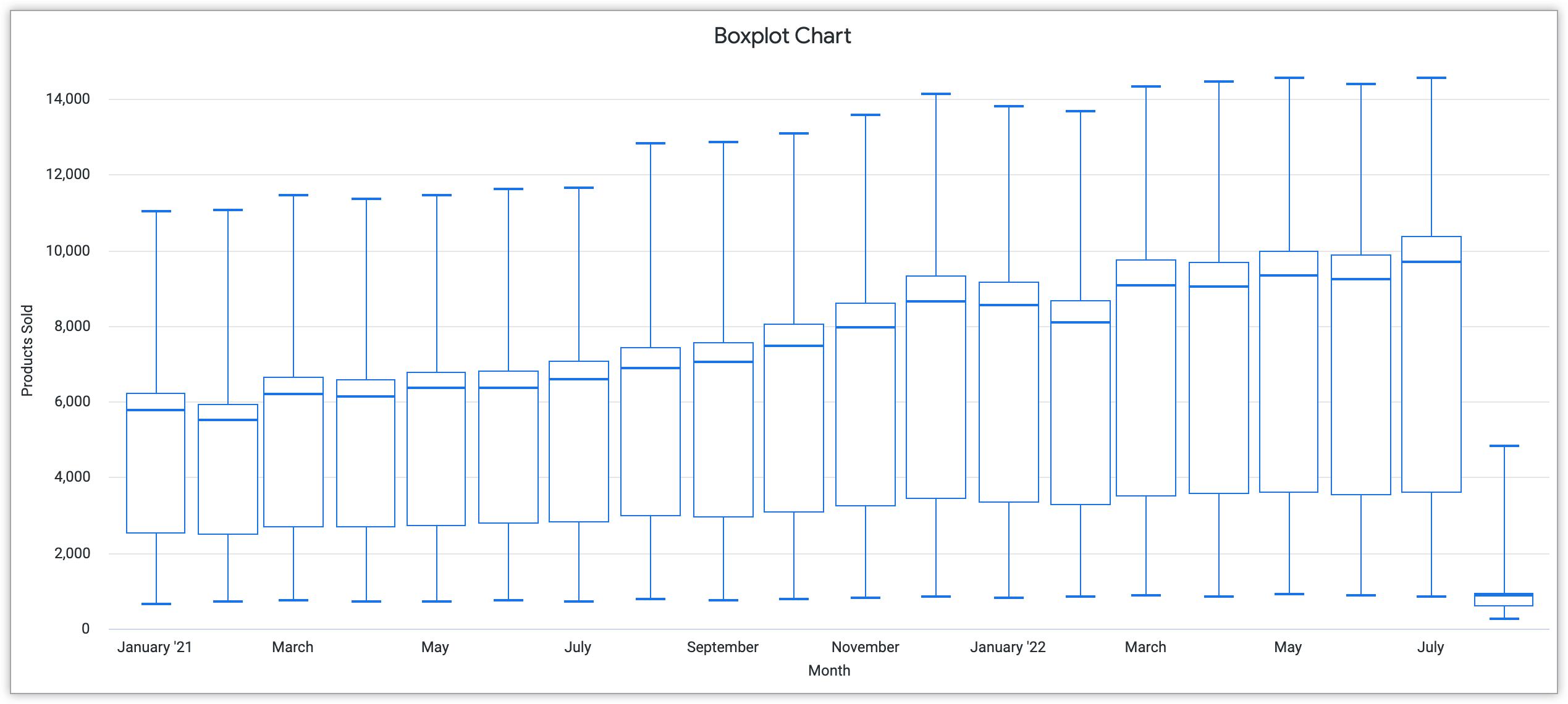
박스플롯과 Looker에서 맞춤설정하는 방법에 대한 자세한 내용은 박스플롯 차트 옵션 문서 페이지를 참조하세요.
커스텀 시각화
Looker에서 사용할 수 있는 기존 시각화 외에도 커스텀 시각화를 만들어 데이터를 표시할 수도 있습니다. 다음 방법으로 커스텀 시각화를 구현할 수 있습니다.
- 프로젝트 매니페스트 파일에서
visualization매개변수로 커스텀 시각화를 만들기 위한 커스텀 시각화 추가 - Looker Marketplace에서 시각화 직접 설치
- Looker의 관리 섹션에 있는 시각화 페이지에서 시각화 설치
플러그인으로 사용할 수 있는 커스텀 시각화의 예로는 캘린더 히트맵 시각화와 Aster 플롯 시각화가 있습니다. 커스텀 시각화 구현에 대한 자세한 내용은 관리 설정 - 시각화 문서 페이지를 참조하세요.
또한 프로젝트별로 고유한 시각화를 만들 수 있습니다. 이러한 시각화를 만드는 방법과 이러한 시각화가 데이터 시각화 목표를 반영하는 방식에 대한 자세한 내용은 Looker Marketplace를 위한 커스텀 시각화 개발 문서 페이지를 참조하세요.

